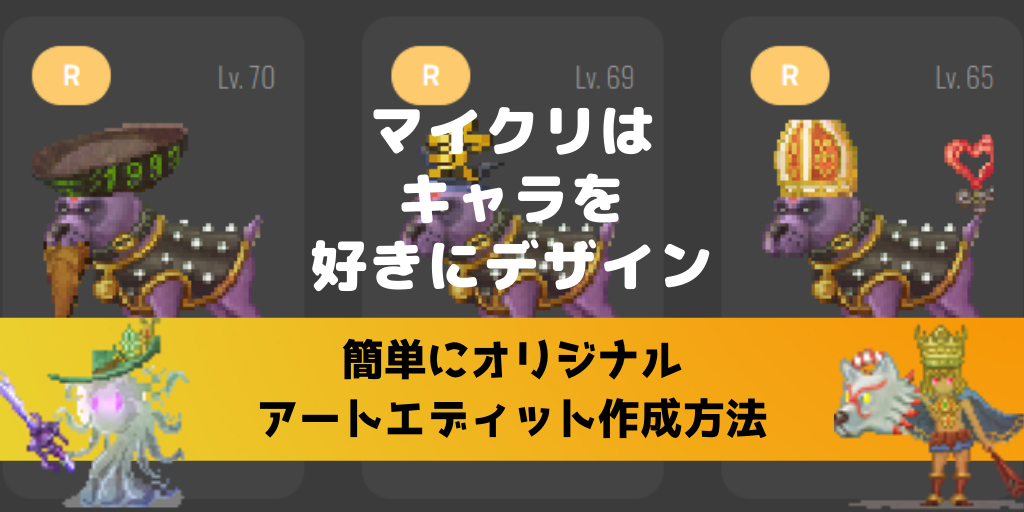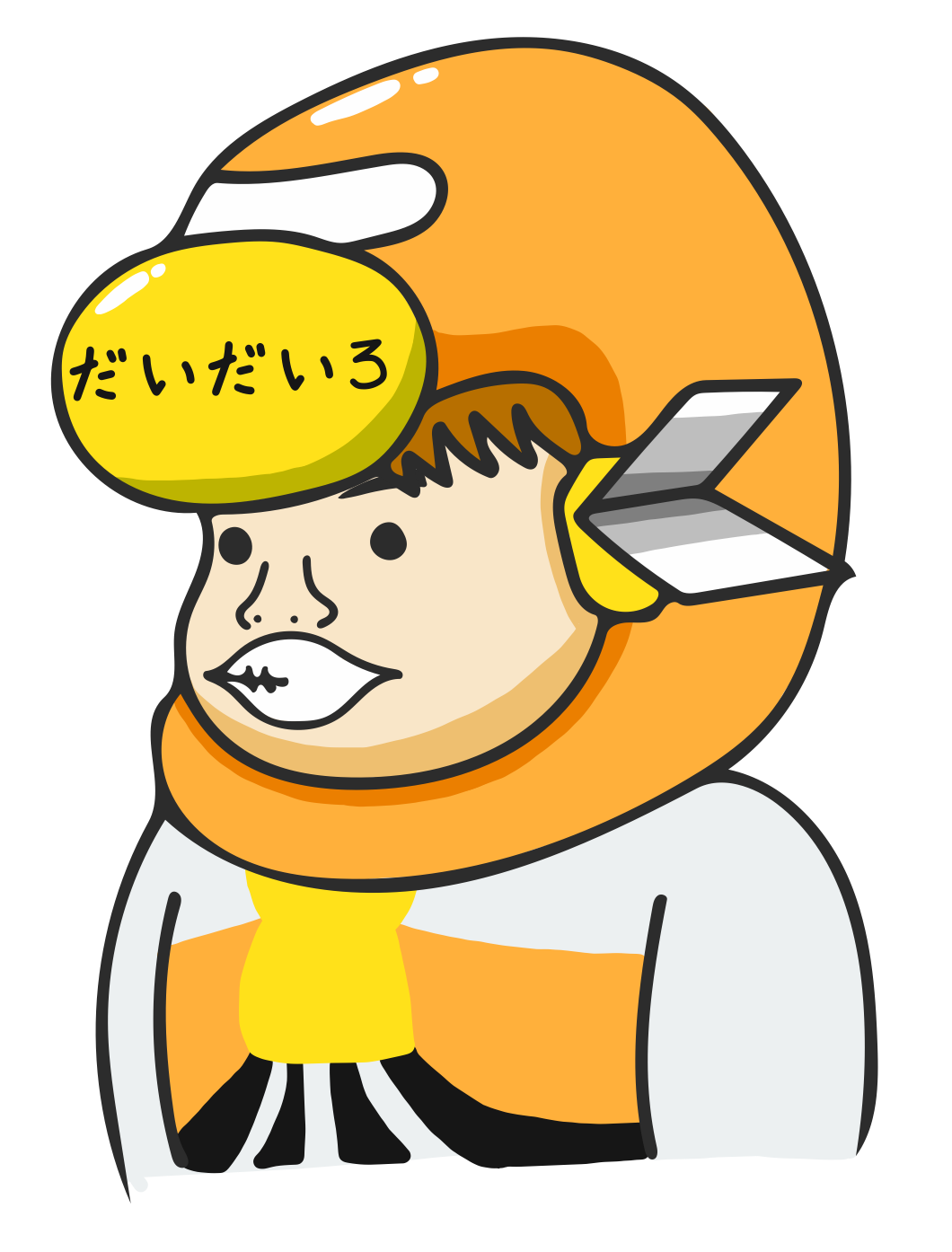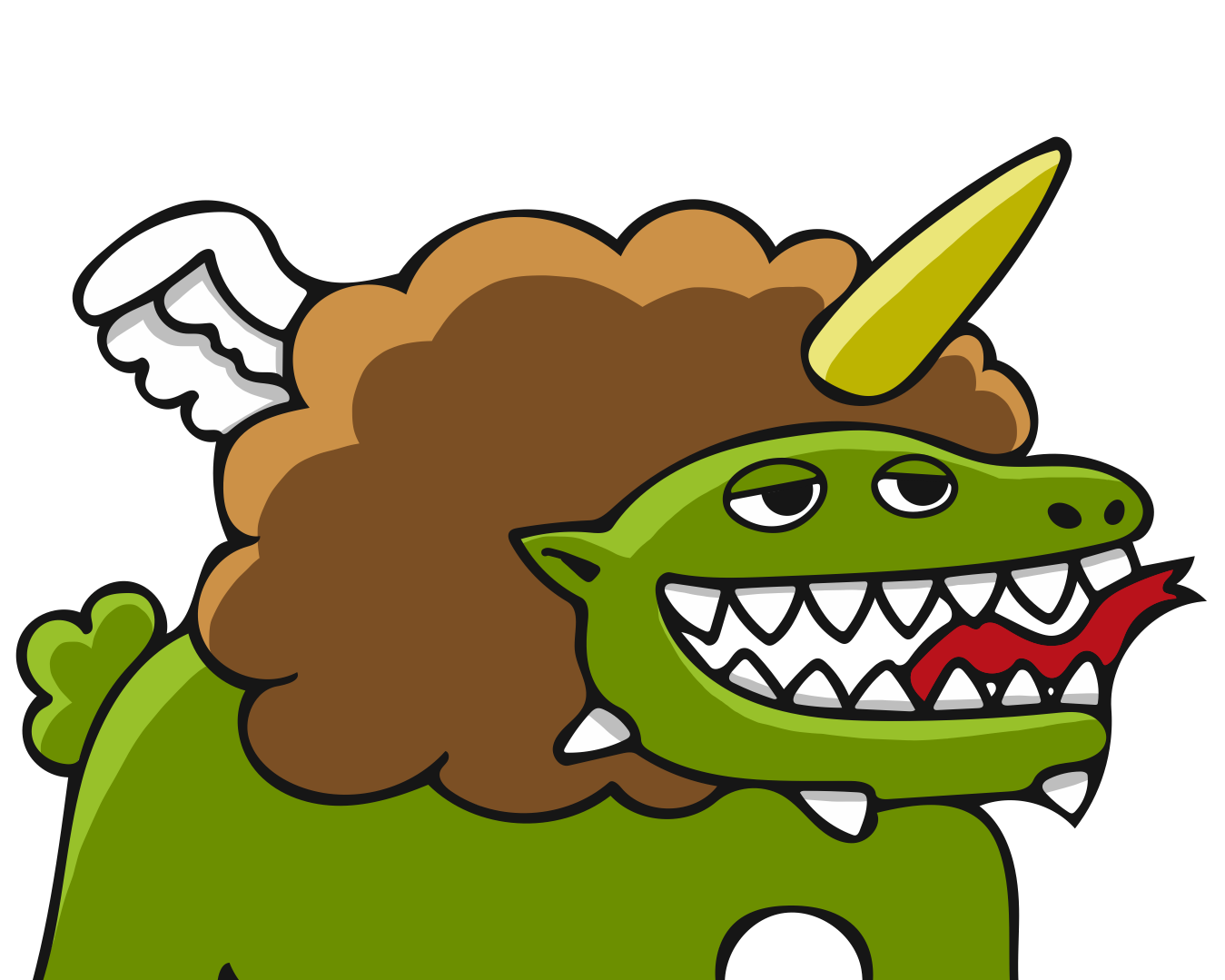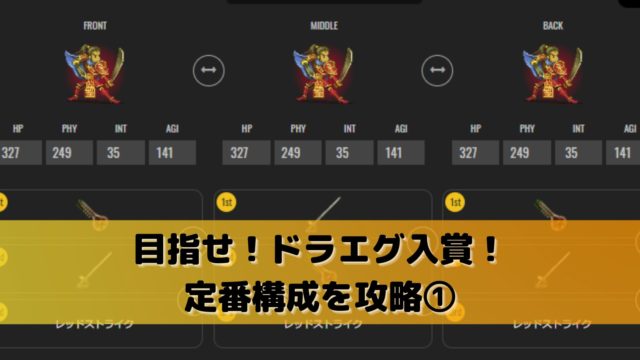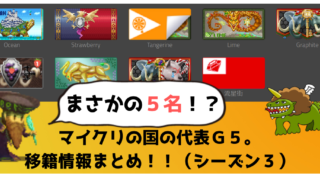オリジナルアートエディット作成方法
マイクリのアートエディット、背景変えるんはマスターできたんですけど、やっぱキャラのデザインをいじってみたいんですよねー!!絵心ないんですけどねw
⇩背景を付ける方法⇩

MyCryptoHeroes(マイクリ)【今すぐできるアートエディット】より強く!!より魅力的に!!
アートエディットとは??
ヒーロ...
うむ。一から作成するにはかなりのセンスが必要じゃからの。
小手先な方法になるが、ヒーローやエクステ画像を切って貼ってしてオリジナルなデザインにする方法はあるぞ。
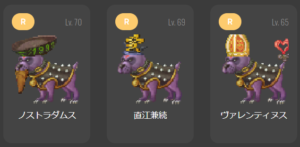
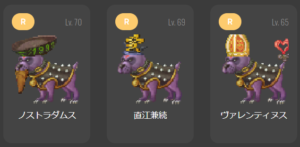


おw
それ知りたいですw
切り貼りしてオリジナルデザイン作成方法
ワシが主にやっている、PC(Windows)に最初から入っているペイントを使った方法を説明するぞ。
まずは、マイクリのヒーロー図鑑等から素材となるヒーローやエクステの画像を保存じゃ。
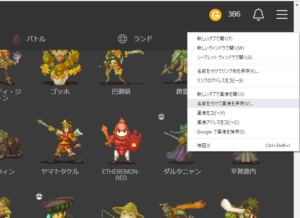
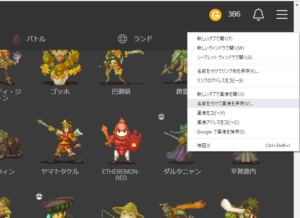
んで、右クリックで『編集』。すると、ペイントでの編集画面になるぞ。
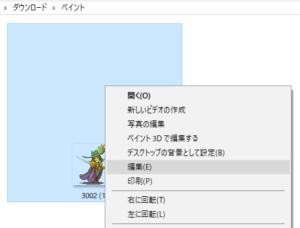
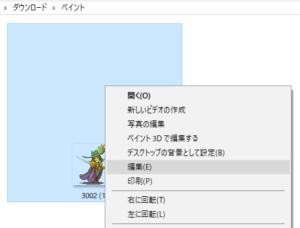
ヒーローやエクステの画像はめちゃくちゃ小さいので『CTRL+上スクロール』で拡大じゃ。
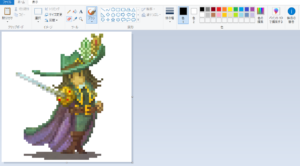
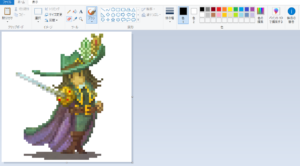
そして上の方にある『消しゴム』で使いたい部分以外を消す。消せれたら、いったん保存。これまでを繰り返し、欲しい素材を集めるんじゃ。
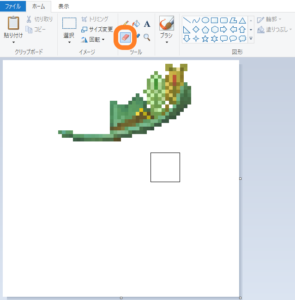
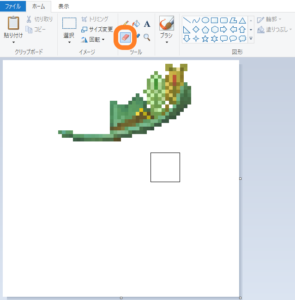
素材が集まったなら、メインとなる画像を開く。
そして、右の小さい四角マークを右に引っ張って画像のサイズを広げる。


メイン画像を上部バーにある『選択』で囲い、の位置やサイズ変更じゃ。


右クリックのサイズ変更を使うとサイズ微調整もやりやすいかもの。
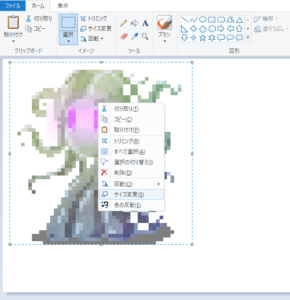
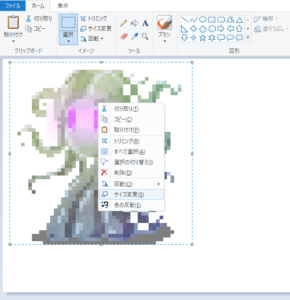
そして、集めた素材を『貼り付け』するんじゃ。
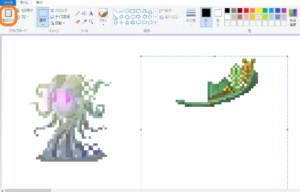
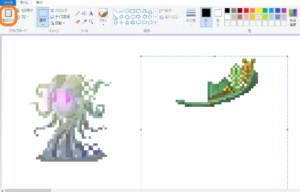
素材を丁寧に『選択』し、移動・サイズ変更。
今回はレアエネミーにダルタニャンの帽子をかぶせてみたぞ。


え!でも、画像をかぶせるから、白の隙間ができちゃいますね…。
うむ。そこは近くの色を抽出し、上手く誤魔化すんじゃ。一色だけで塗りつぶさず、3色くらい使うのがコツじゃの。
誤魔化すんですねwww
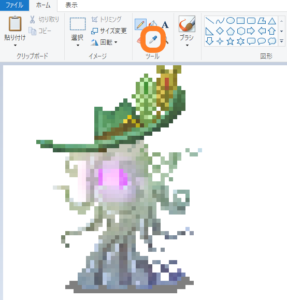
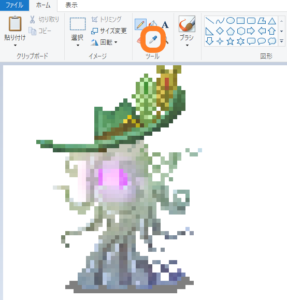
デザインが完成すれば後は仕上げじゃ。
『ファイル』⇨『プロパティ』で画像サイズを64×64にする。はみ出すようならデザインの位置やサイズを調整するんじゃ。
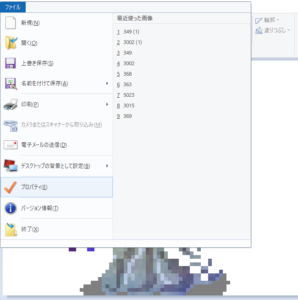
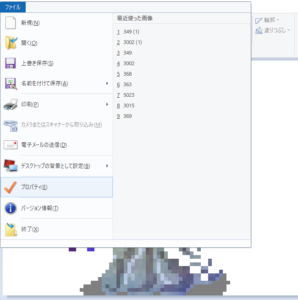


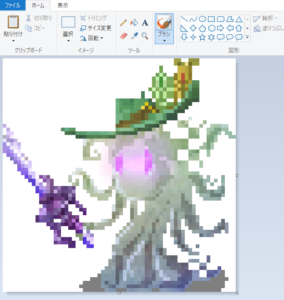
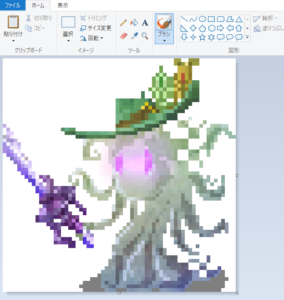
画像背景を透明にする方法
だけど、このままアートエディットすると背景真っ白になっちゃいますよ??
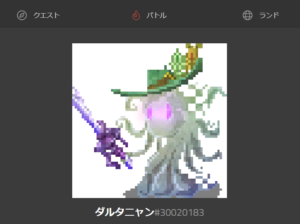
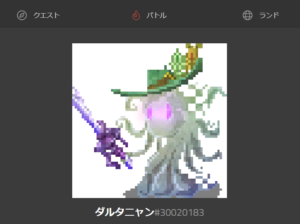
心配無用じゃ。画像背景を透明にする便利WEBツールがあるぞ。
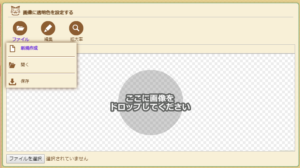
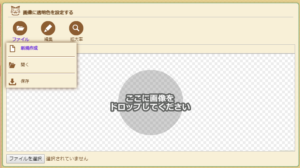
まず最初に、『ファイル』⇨『新規作成』で画像サイズを64×64に指定しておく。
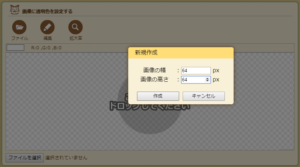
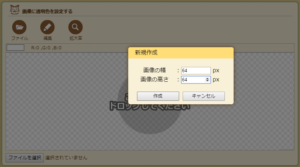
このままじゃと小さすぎるから、拡大率を500%に。
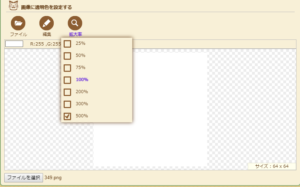
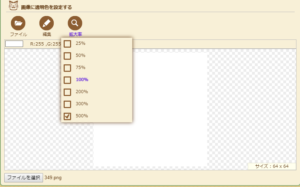
次に、『ファイル』⇨『開く』で背景を透明にしたい画像を開く。
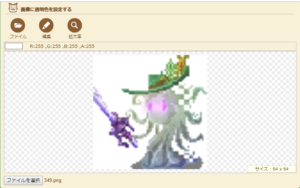
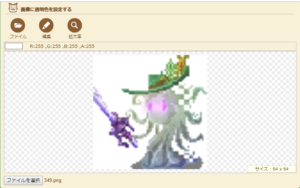
あとは透明にしたい色をクリックするだけじゃ。
最後に『ファイル』⇨『保存』で完成じゃの。
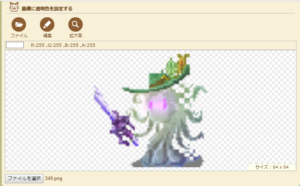
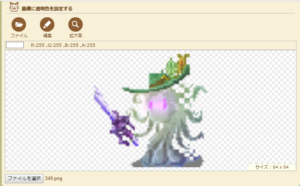
まとめ
意外と簡単にできそうですね!!
唯一、素材を張り付けるときの空白を誤魔化すんが難しそうw
そうじゃの。そこは慣れが必要かもじゃ。
誤魔化し作業の際に、ベースになるデザインと同じ画像を隣に貼っておき参考にするとやりやすいぞ。
とりま、やってみます!!